电脑设置和查看DNS域名服务器的技巧
发布时间:2017-03-18 15:32
我们在上网的时候,可能会出现QQ能正常聊天收发消息,但无法打开网页的情况。这种情况很有可能是因为DNS域名服务器异常导致的,一般可以通过设置正确的DNS域名服务器来解决。以Windows XP系统为例,一起来跟着小编看看怎样设置和查看DNS域名服务器。
电脑设置和查看DNS域名服务器的技巧
1.右击“网上邻居”,打开其属性;

2.选择要设置DNS域名服务器的网络连接(网卡),右击选择“属性”,打开网络连接属性窗口;
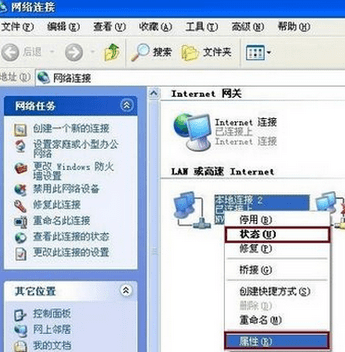
3.选择“Internet协议(TCP/IP)”——“属性”,就可以看到IP地址获取的方式。如果当前是“自动获得IP地址”,需要选择“使用下面的DNS服务器地址”来设置DNS服务器(一般情况需下,使用“自动获得DNS服务器地址”已经是足够的,只有在自动获取DNS服务器地址失效的情况下,才需要手动设置DNS);
4.怎样知道该设置什么样的DNS服务器IP地址呢?一方面可以咨询你的网络管理员或者小区宽带的技术员,另一方面,常见的是连接路由器时,可通过路由器的联网信息获取DNS服务器信息;
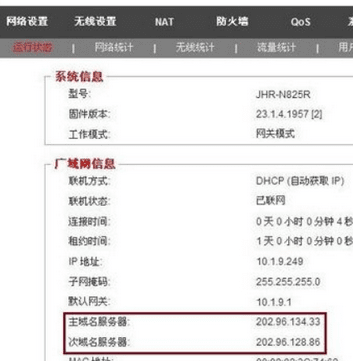
5.在“网络连接”窗口,双击网络连接图标,打开网络连接状态窗口,选择“详细信息”,就可以看到刚刚设置的DNS服务器信息;

6.如果需要使用指定的IP地址,就需要在“Interent协议(TCP/IP)属性”窗口中,选择“使用下面的IP地址”,并填入正确的IP地址信息,这时DNS服务器就不能自动获取了,也同样需要手动输入;
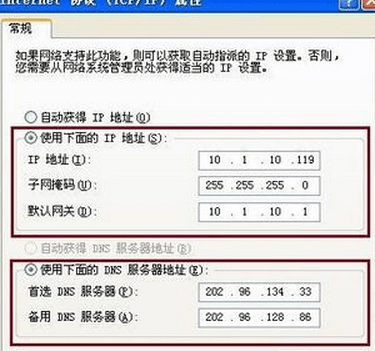
7.设置完成之后,在“网络连接”窗口,双击网络连接图标,打开网络连接状态窗口,选择“详细信息”,就可以看到刚刚设置的DNS服务器信息。
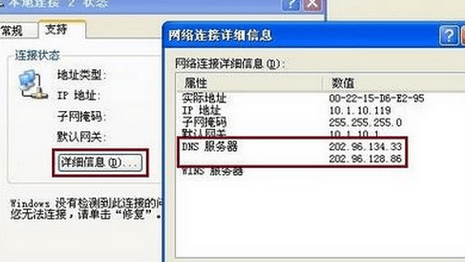
如果有遇到类似的问题,可以参考上述的步骤设置和查看DNS域名服务器信息。

电脑设置和查看DNS域名服务器的技巧的评论条评论